Reklama
 Kilka dni temu jeden z moich komputerów postanowił działać. Czasami system Windows uruchamia się i działa dobrze przez pewien czas, po którym aplikacje nie uruchamiają się lub ulegają awarii. Innym razem system Windows nie uruchamia się bez resetowania wiele razy.
Kilka dni temu jeden z moich komputerów postanowił działać. Czasami system Windows uruchamia się i działa dobrze przez pewien czas, po którym aplikacje nie uruchamiają się lub ulegają awarii. Innym razem system Windows nie uruchamia się bez resetowania wiele razy.
Oczywiście, niemal instynktownie przypisałem problem Windowsowi. Przeprowadziłem kilka skanów i diagnostyki i wszystkie wyszły czyste. Mając dość problemów i nie będąc w stanie ich rozwiązać, postanowiłem zainstalować Linux razem z nim. Pół godziny później byłem gotów pożegnać się z bardzo poszukiwanymi problemami. Jednak po około 10-15 minutach sesji aplikacje zaczęły się nieoczekiwanie zamykać lub nie mogły się całkowicie uruchomić.
W końcu to nie był problem z Windows. Teraz byłem prawie pewien, że to problem ze sprzętem. Po przeskanowaniu dysku twardego nie wiedziałem, co sprawdzić dalej. Następnie podczas losowego restartu zauważyłem pozycję memtest86 w menu GRUB. Zawsze był obecny przy każdym instalowaniu Ubuntu, a jednak zupełnie o nim zapomniałem. Więc postanowiłem dać mu wir i altówkę, jeden z drążków pamięci RAM okazał się łobuzerski!
Jak się okazuje, Memtest jest doskonałym rozwiązaniem do przeprowadzenia testu pamięci komputera, ale jest on nieco zbyt zaawansowany dla przeciętnego użytkownika. Spróbujmy wyjaśnić niektóre opcje, z których możesz skorzystać, jeśli wymaga tego czas.
Najpierw musisz pobrać Memtest i sugerowałbym wypalenie rozruchowego obrazu ISO na płycie CD. To chyba najłatwiejszy sposób na użycie Memtest. Ze względu na swoją popularność i przydatność Memtest znajduje się również na wielu płytach CD na żywo, w tym Ubuntu i System Rescue CD.
Po przygotowaniu dysku CD włóż go do komputera i uruchom komputer. W zależności od tego, czy korzystasz z Memtest ISO, czy z jednej z innych Live CD, zostaniesz zabrany do Memtest bezpośrednio lub będziesz musiał go wywołać za pomocą jednej z opcji. Oto jak wywołać go na Ubuntu Live CD:
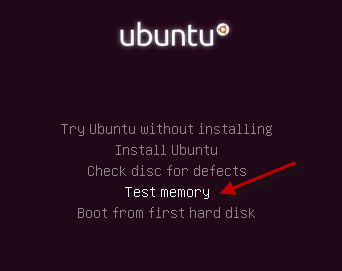
W obu przypadkach, po wywołaniu Memtest, natychmiast uruchamia testy pamięci komputera bez zadawania jakichkolwiek pytań. Wyświetla podstawowe informacje o pamięci w lewym górnym rogu, informacje o aktualnie przeprowadzanie testów w prawym górnym rogu i ogólne wyniki testów tuż pod nimi (są tylko błędy wystawiany). W dolnej części można znaleźć środki do interakcji z Memtest.
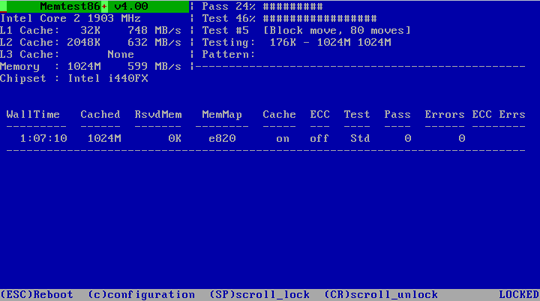
Możesz ponownie uruchomić komputer w dowolnym momencie za pomocą klawisza ESC i przewijania Zablokuj / Odblokuj, aby wyświetlić błędy, jeśli jest ich zbyt wiele. Włączenie blokady przewijania również wstrzymuje testy, dopóki nie zostanie wyłączone. Naciśnięcie „c” spowoduje przejście do menu konfiguracji i pozwala dostosować różne ustawienia i parametry. Możesz wybierać spośród różnych testów. Szczegółowy opis testów i rodzaje wykrytych problemów są dostępne tutaj.
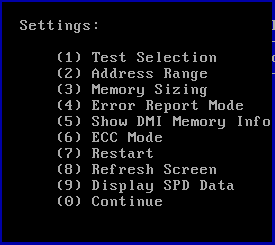
Za pomocą menu ustawień można również dostosować zakres adresów pamięci, który powinien zostać przetestowany. Najlepiej jest pozostawić go do pełnego skanowania pamięci, szczególnie przy pierwszym skanowaniu, a następnie można użyć wartości niestandardowych, w zależności od błędów, które można przetestować tylko złe adresy. Ponadto możesz zmienić opcje wyświetlania błędów i przerysować ekran. Szczerze mówiąc, są to rzeczy, o które powinieneś się martwić. Jeśli potrzebujesz przejść do opcji zaawansowanych, prawdopodobnie już dużo wiesz o Memtest!
Memtest to doskonałe narzędzie do przechowywania w wirtualnym zestawie narzędzi do rozwiązywania problemów. Chociaż takie błędy pamięci, jakie napotkałem, są rzadkie, nie mają pojęcia, co ustępuje. Szybki skan pamięci może to wykluczyć lub od razu skierować użytkownika w stronę problemu.
Poinformuj nas, co myślisz o teście pamięci komputera Memtest lub czy masz preferowaną alternatywę.
Jestem Varun Kashyap z Indii. Jestem pasjonatem komputerów, programowania, Internetu i technologii, które je napędzają. Uwielbiam programować i często pracuję nad projektami w Javie, PHP, AJAX itp.


